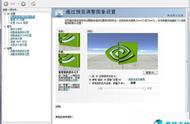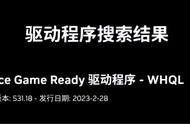为了提高软件使用工作效率,记住些常用的广联达软件快捷键,在绘图算工程量时可以起到事半功倍功效,让你成为广联达操作高手。广联达软件无论怎么更新升级,其快捷键一直保持不变。常用快捷键有:
1 帮助 F1
2 构件管理 F2
3 按名称选择构件图元 F3
4 左右镜像翻转(点式构件) F3
5 上下镜像翻转(点式构件) Shift F3
6 改变插入点(点式构件) F4
7 合法性检查 F5
8 汇总计算 F9
9 编辑构件图元钢筋/查看工程量计算式 F11
10 构件图元显示设置 F12
11 选择所有构件图元 Ctrl A
12 新建工程 Ctrl N
13 打开工程 Ctrl O
14 保存工程 Ctrl S
15 查找图元 Ctrl F
16 撤销 Ctrl Z
17 重复 Shift Ctrl Z
18 偏移插入点(点式构件) Ctrl 单击
19 输入偏移值 Shift 单击
20 报表设计 Ctrl D
21 上一楼层
22 下一楼层 -
23 全屏 Ctrl 5
24 放大 Ctrl I
25 缩小 Ctrl U
26 平移-左 Ctrl ←
27 平移-右 Ctrl →
28 平移-上 Ctrl ↑
29 平移-下 Ctrl ↓
30 另存为 ALT P A
31 导入图形/钢筋工程 ALT P G
32 导入其他工程 ALT P I
33 导出GCL工程 ALT P T
34 合并其他工程 ALT P M
35 打印图形 ALT P P
36 删除当前楼层构件 ALT F E
37 从其他楼层复制构件 ALT F O
38 修改楼层构件名称 ALT F G
39 批量修改楼层构件做法 ALT F W
40 块复制 ALT F Y
41 块移动 ALT F V
42 块旋转 ALT F R
43 块镜像 ALT F M
44 块拉伸 ALT F X
45 块删除 ALT F D
46 块存盘 ALT F S
47 块提取 ALT F L
48 构件列表 ALT E E
49 柱表 ALT E Z
50 暗柱表 ALT E A
51 连梁表 ALT E K
52 构件数据刷 ALT E D
53 修改构件名称 ALT E Y
54 按类型选择构件图元 ALT E T
55 查看构件属性信息 ALT E P
56 查看构件坐标信息 ALT E C
57 查看构件错误信息 ALT E E
58 打印选择构件钢筋明细 ALT R V
59 打印选择构件钢筋量 ALT R Q
60 计算两点距离 ALT T M
61 显示线性图元方向 ALT T F
62 查看楼层工程量(图形软件) ALT R F
63 查看楼层工程量计算式(图形软件) ALT R L
64 轴网 J
65 辅助轴网 0
66 垫层 X
67 满基 M
68 独立基础 D
69 条基 T
70 桩承台 V
71 桩 U
72 柱 Z
73 墙 Q
74 墙垛 E
75 门 M
76 窗 C
77 墙洞 D
78 门联窗 A
79 过梁 G
80 壁龛 I
81 梁 L
82 板 B
83 板洞 N
84 楼梯 R
85 房间 F
86 屋面 W
87 栏板 K
88 挑檐 T
89 阳台 Y
90 雨蓬 P
91 保温 H
92 地沟 G
93 散水 S
94 平整场地 V
95 建筑面积 U
96 基槽土方 C
97 基坑土方 K
98 大开挖土方 W
99 暗梁 A
100 连梁 G
101 圈梁 E
102 砌体加筋 Y
103 受力筋 S
104 负筋 J
105 基础板带 I
106 集水坑 K
107 轴网(钢筋软件) W
108 辅助轴网(钢筋软件) F
109 门窗洞(钢筋软件) C
另附常用F1~F12快捷键:
F1:打开“帮助”系统
F2:绘图与定义界面切换
F3:打开“按名称选择构件图元”对话框
F4:在绘图时改变点式构件图元的插入点位置
F5:合法性检查
F6:显示CAD图形
F7:设置CAD图层显示状态
F8:检查构件做法
F9:打开“汇总计算”对话框
F10:打开“查看构件图元工程量”
F11:打开“查看构件图元工程量计算书”对话框
F12:打开“构件图元显示设置”对话框
,